كيفية حذف حساب Pinterest أو إلغاء تنشيطه
هناك أسباب متنوعة وراء رغبتك في حذف أو إلغاء تنشيط حسابك على Pinterest. ربما لم تعد مهتمًا باستخدام النظام الأساسي ، أو ربما ترغب في استراحة من وسائل التواصل الاجتماعي ، أو ربما ترغب في حذف حساباتك بسبب مخاوف تتعلق بالخصوصية. مهما كان السبب ، نحن هنا لإرشادك حول كيفية حذف حسابك على Pinterest أو إلغاء تنشيطه.

ستساعدك هذه المقالة في فهم ما يحدث عند حذف أو إلغاء تنشيط حسابك على Pinterest وكيفية القيام بذلك. بهذا بعيدًا ، فلنبدأ بالمقالة. ومع ذلك ، قبل متابعة الخطوات ، دعنا نفهم أولاً ما يحدث عند حذف حساب Pinterest.
ماذا يحدث عندما تحذف حسابًا Pinterest
عندما تحذف حسابك على Pinterest ، سيتم حذف جميع لوحاتك ودبابيسك ومعلومات ملفك الشخصي نهائيًا من قاعدة بيانات Pinterest بعد فترة سماح مدتها 14 يومًا. خلال هذه الفترة ، سيتم إلغاء تنشيط حسابك ، لذلك لن تتمكن من الوصول إليه.
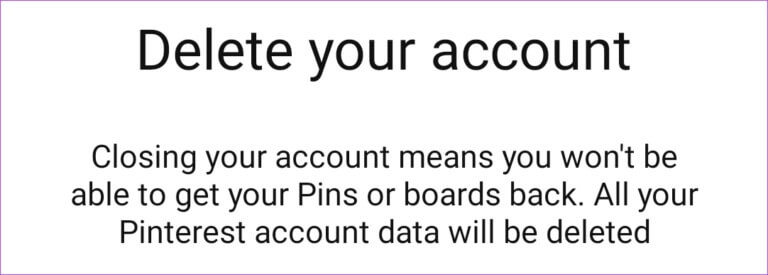
عندما تحذف ملف تعريف Pinterest الخاص بك ، فلن يتمكن أي شخص من الوصول إليه أو التفاعل مع دبابيسك. نظرًا لأنه إجراء دائم ، فستحتاج إلى إنشاء حساب جديد من البداية في المستقبل إذا كنت تريد إبقاء حسابك نشطًا.
الآن ، إذا كنت متأكدًا من حذف حساب Pinterest الخاص بك ، فانتقل إلى القسم التالي للحصول على دليل خطوة بخطوة.
كيفية حذف حساب PINTEREST الخاص بك نهائيًا من جهاز كمبيوتر
قبل الحذف ، قم بتنزيل الصور و GIF من Pinterest.
الخطوة 1: انتقل إلى موقع Pinterest على الويب باستخدام متصفحك المفضل وقم بتسجيل الدخول
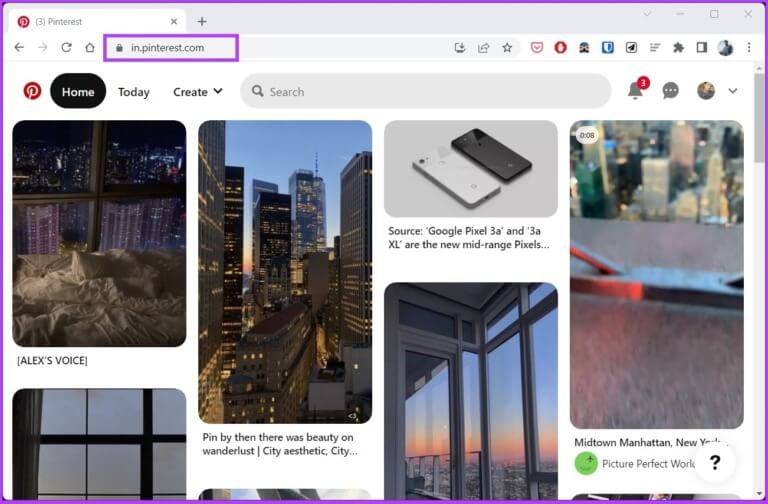
الخطوة 2: انقر على السهم لأسفل في الزاوية اليمنى العليا بجوار صورة ملفك الشخصي.
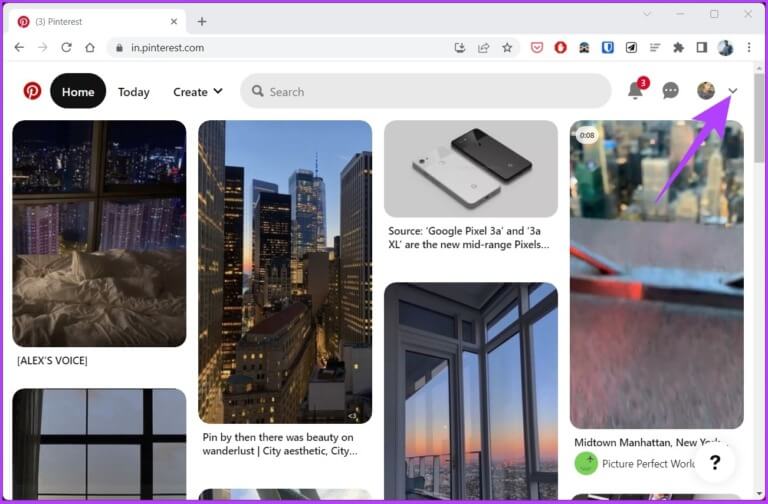
الخطوة 3: من القائمة المنسدلة ، حدد الإعدادات ضمن المزيد من الخيارات.
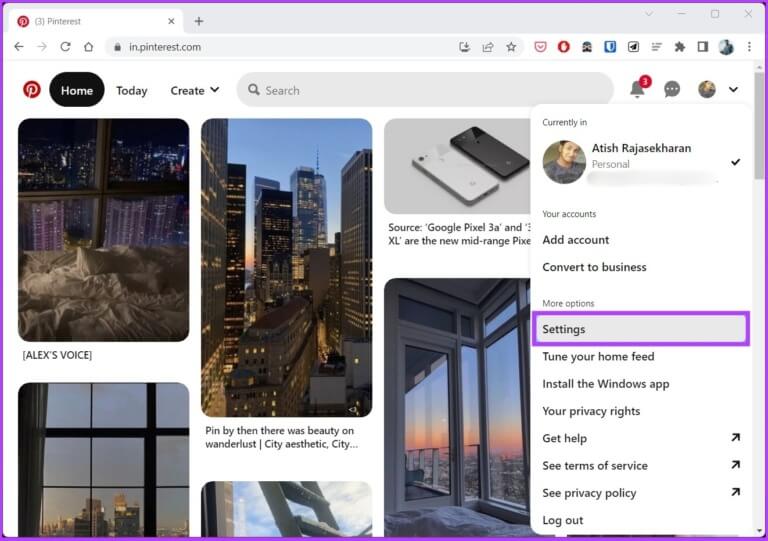
الخطوة 4: اذهب إلى إدارة الحساب.
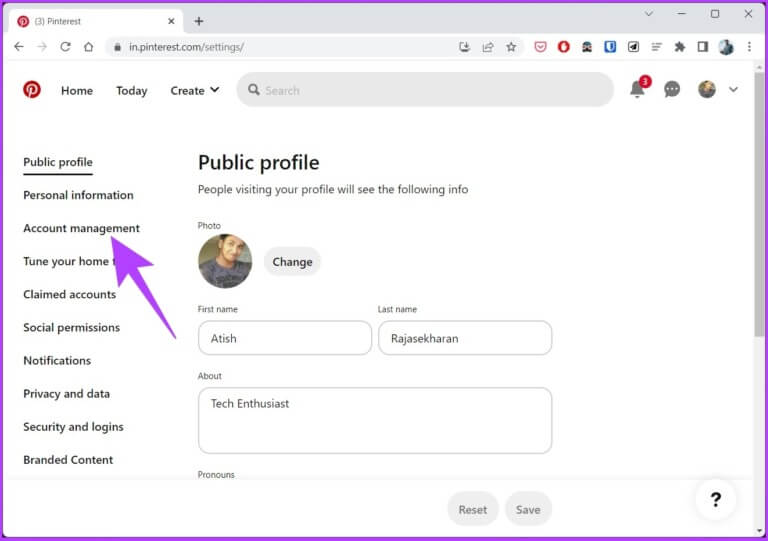
الخطوة 5: قم بالتمرير لأسفل إلى الشاشة وانقر فوق خيار حذف الحساب.
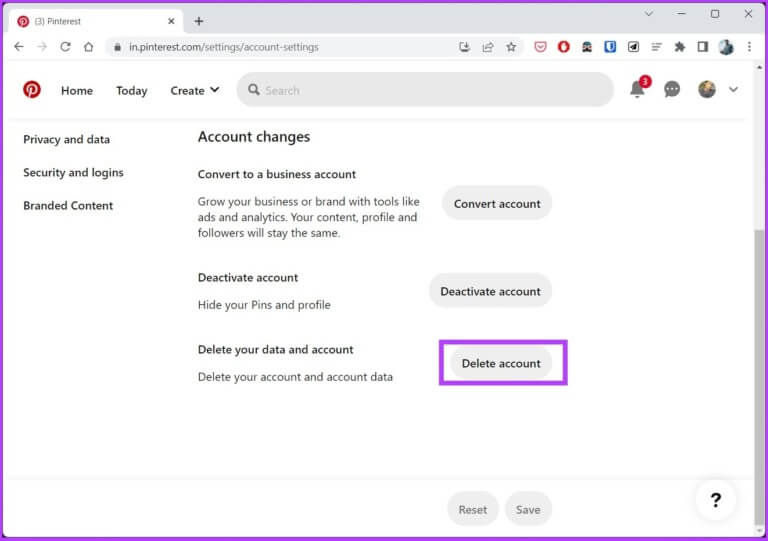
الخطوة 6: في هذه الشاشة ، سيُطلب منك تأكيد قرارك. انقر فوق متابعة.
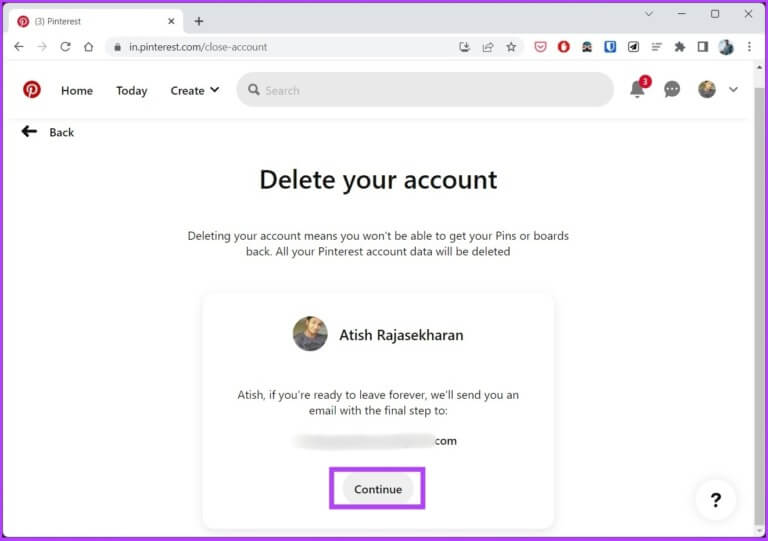
الخطوة 7: ستظهر مطالبة ، حدد سبب مغادرة Pinterest وانقر فوق إرسال بريد إلكتروني.
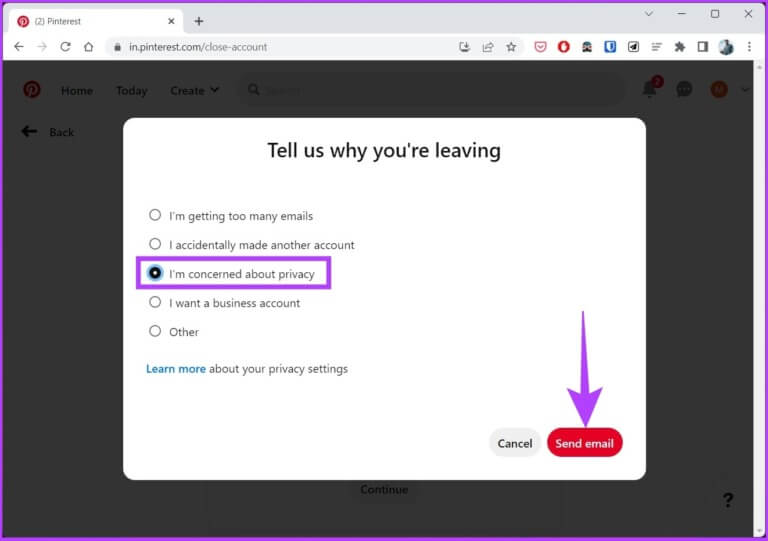
الخطوة 8: سترسل لك Pinterest رسالة بريد إلكتروني تطلب منك تأكيد قرارك بحذف حسابك. في البريد ، انقر فوق الزر “نعم ، احذف الحساب”.
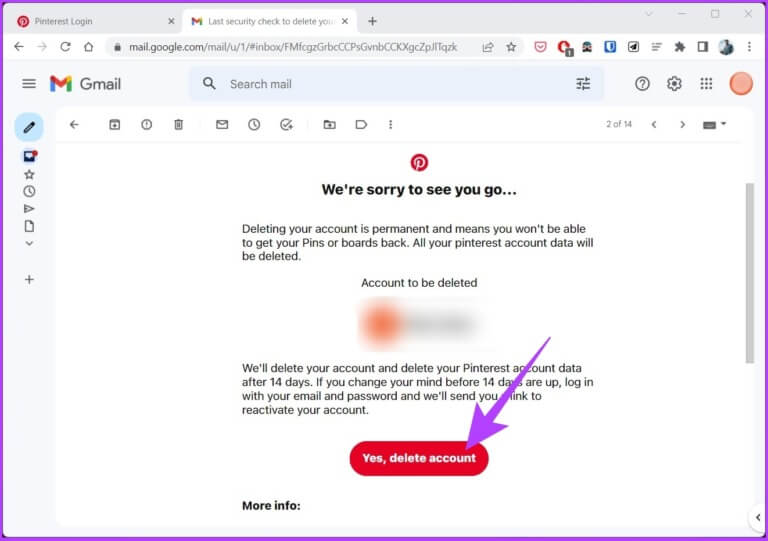
مع ذلك ، قمت بحذف حساب Pinterest الخاص بك بنجاح. إذا لم يكن لديك وصول إلى جهاز الكمبيوتر الخاص بك ولكنك تريد تنفيذ عملية حذف الحساب من جهازك المحمول ، فاستمر في القراءة.
كيف يمكنك حذف حساب PINTEREST من ANDROID و IOS
إذا لم تعد ترغب في استخدام Pinterest ، فإن منصة الوسائط الاجتماعية تجعل من السهل حذف حسابك من تطبيق الهاتف المحمول أيضًا. الخطوات المذكورة أدناه هي نفسها لكل من Android و iOS.
الخطوة 1: افتح تطبيق Pinterest على جهازك المحمول وانقر على صورة ملفك الشخصي من شريط التنقل السفلي.
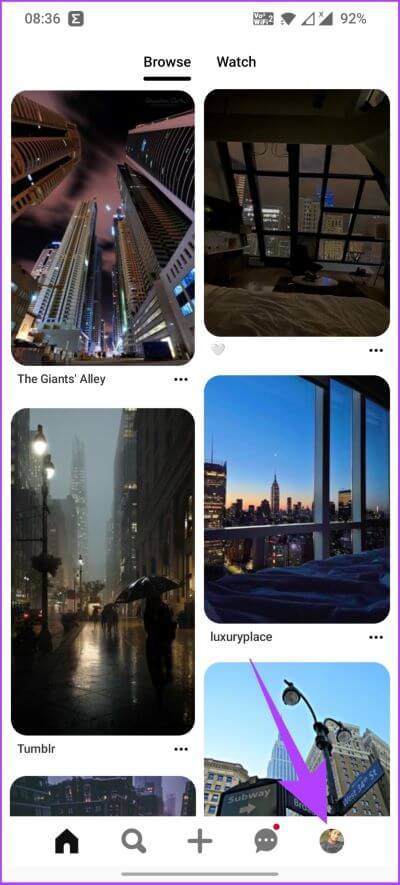
الخطوة 2: اضغط على الزر ثلاثي النقاط في الزاوية العلوية اليمنى.
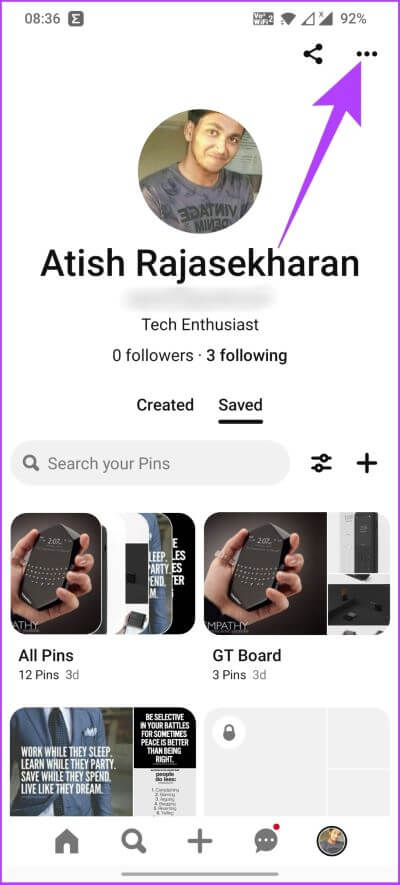
الخطوة 3: من النافذة المنبثقة ، حدد الإعدادات ، ثم اختر إدارة الحساب.
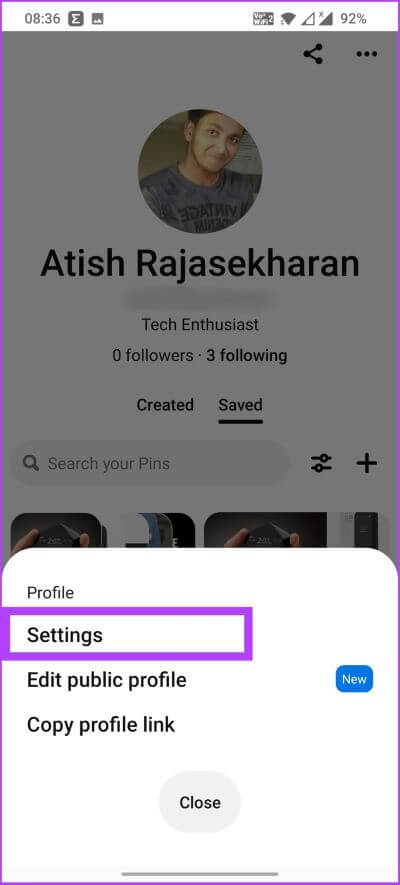
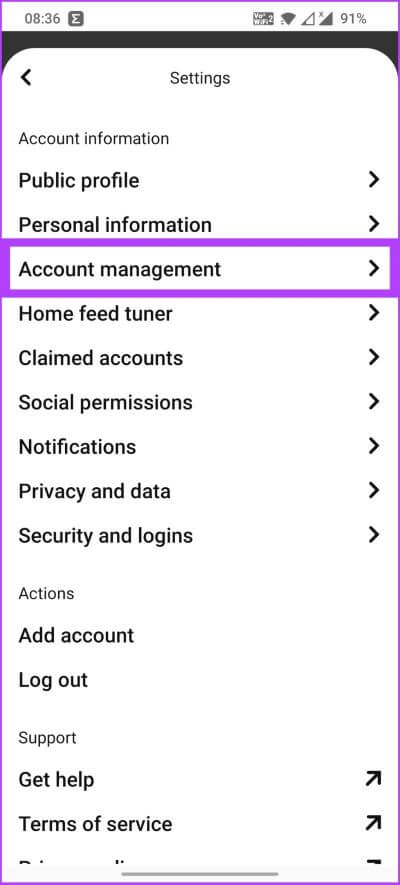
الخطوة 4: مرر لأسفل إلى أسفل شاشة إدارة الحساب وانقر على “حذف بياناتك وحسابك”.
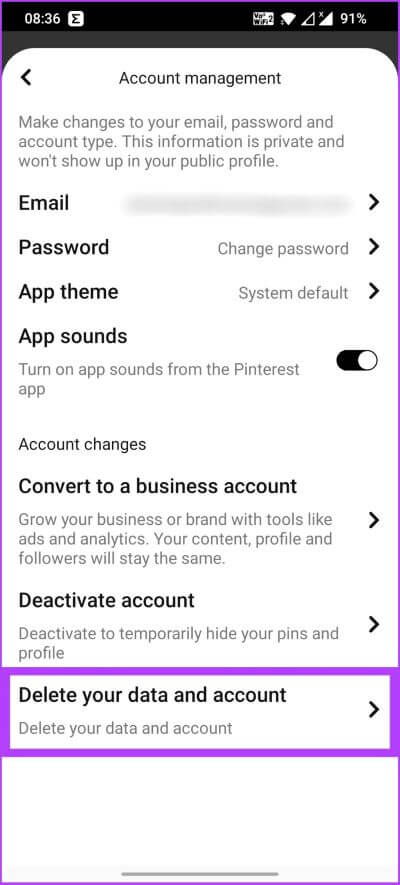
الخطوة 5: في رسالة مطالبة ، يخبرك Pinterest بما ستخسره عندما يتم حذف الحساب. اضغط على متابعة.
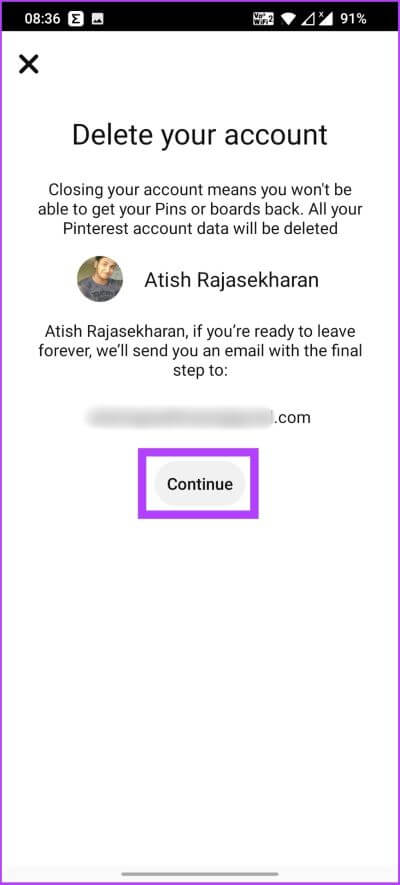
الخطوة 6: حدد سبب رغبتك في المغادرة ، ثم انقر فوق إرسال بريد إلكتروني.
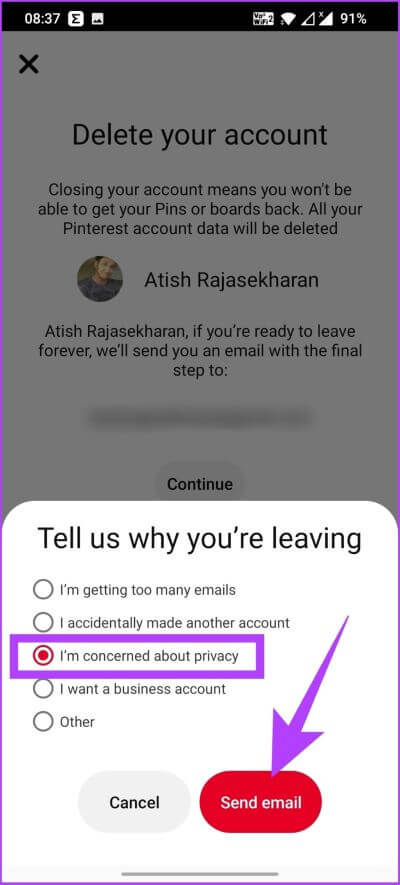
الخطوة 7: تحقق من صندوق الوارد الخاص بك بحثًا عن رسائل البريد الإلكتروني من Pinterest. افتحه وانقر على الزر “نعم ، احذف الحساب”.
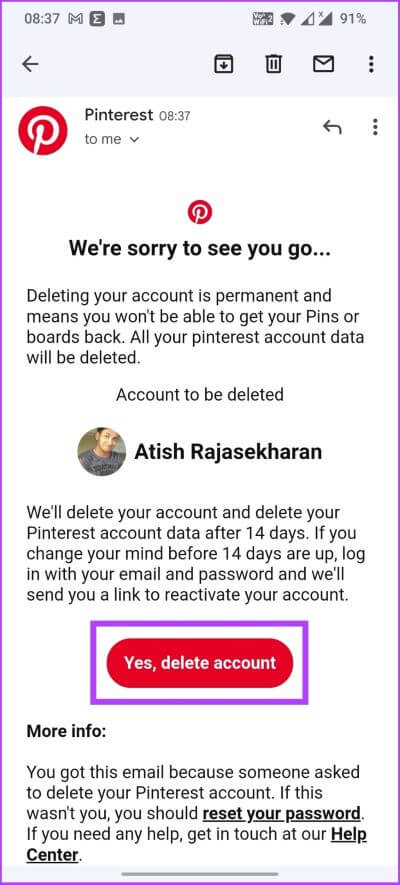
ها أنت ذا. لقد نجحت في حذف حساب Pinterest الخاص بك إلى الأبد. إذا لم تكن متأكدًا من حذف حسابك على Pinterest نهائيًا ، فقم بإلغاء تنشيطه حتى تكون متأكدًا. أكمل القراءة.
كيفية إلغاء تنشيط حساب PINTEREST مؤقتًا
يعد إلغاء تنشيط حسابك أمرًا بسيطًا وسهل المتابعة. لكن من قبل ، هناك بعض الأشياء التي يجب معرفتها.
ماذا يحدث عندما تقوم بإلغاء تنشيط حساب Pinterest الخاص بك
عندما تقوم بإلغاء تنشيط حسابك على Pinterest ، فلن تتمكن من رؤية ملفك الشخصي أو لوحاتك أو دبابيسك حتى تعيد تشغيل حسابك. يمكنك إعادة تنشيط حساب Pinterest الخاص بك في غضون 14 يومًا بعد إلغاء تنشيطه عن طريق تسجيل الدخول إلى حسابك واتباع المطالبات.
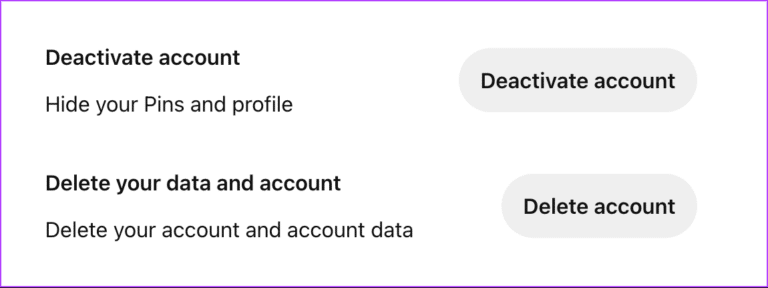
إذا لم تقم بإعادة تنشيط حسابك على Pinterest في غضون 14 يومًا ، فسيتم حذفه نهائيًا. إذا كنت ترغب في استخدام Pinterest مرة أخرى في المستقبل ، فستحتاج إلى إنشاء حساب جديد. من المهم ملاحظة أن عنوان بريدك الإلكتروني واسم المستخدم الخاصين بك سيظلان مرتبطين بالحساب حتى إذا قمت بإلغاء تنشيطه.
كيفية إلغاء تنشيط حساب Pinterest مؤقتًا على الويب
الخطوة 1: انتقل إلى موقع Pinterest باستخدام متصفحك المفضل.
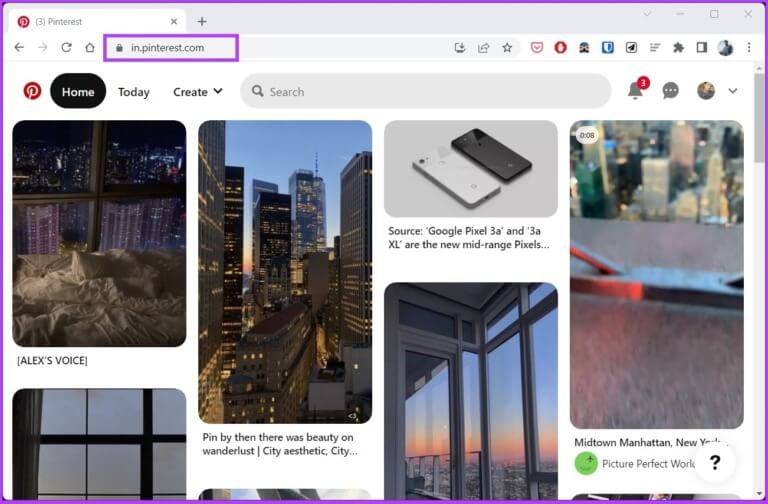
الخطوة 2: انقر فوق السهم لأسفل في الزاوية العلوية اليمنى بجوار صورة ملفك الشخصي.
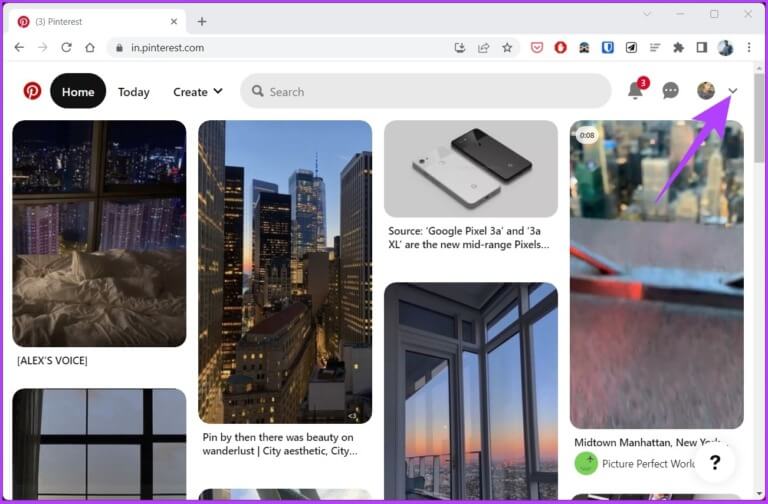
الخطوة 3: من القائمة المنسدلة ، ضمن المزيد من الخيارات ، حدد الإعدادات.
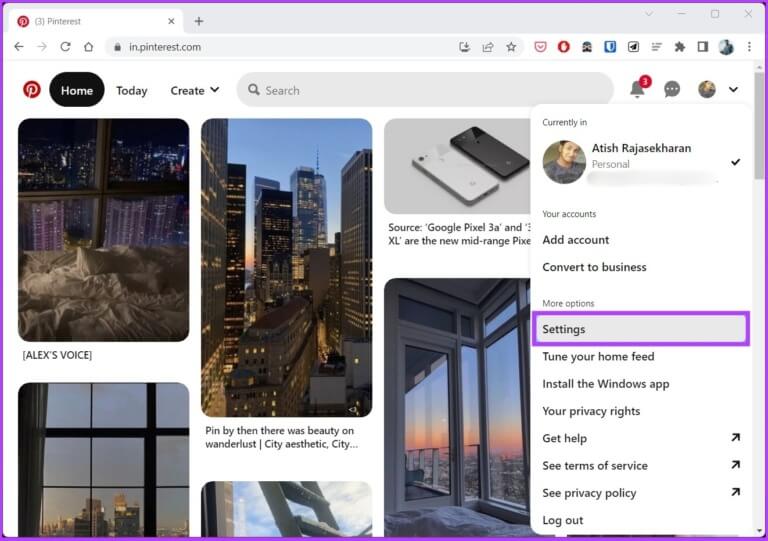
الخطوة 4: اذهب إلى إدارة الحساب.
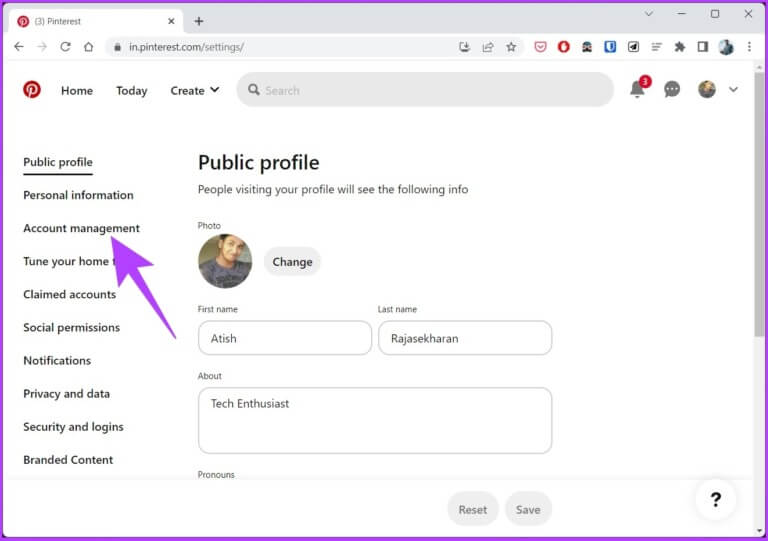
الخطوة 5: قم بالتمرير لأسفل إلى الشاشة وانقر على زر إلغاء تنشيط الحساب.
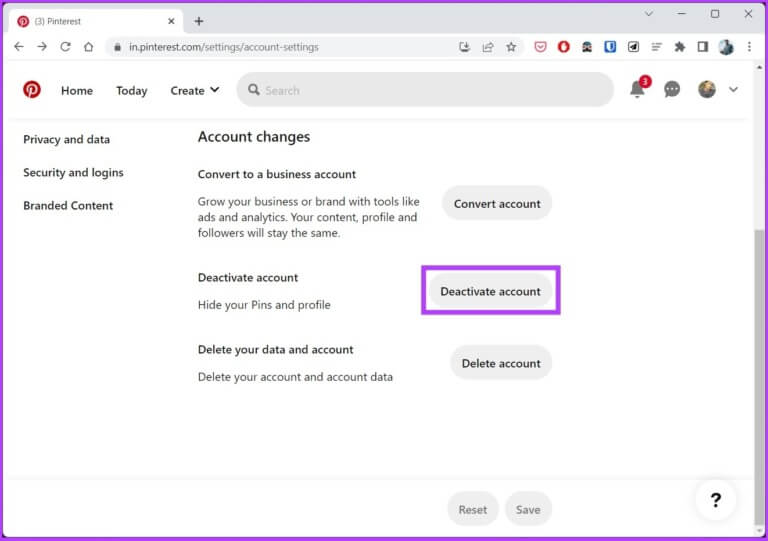
الخطوة 6: سيُطلب منك تأكيد قرارك. انقر فوق متابعة.
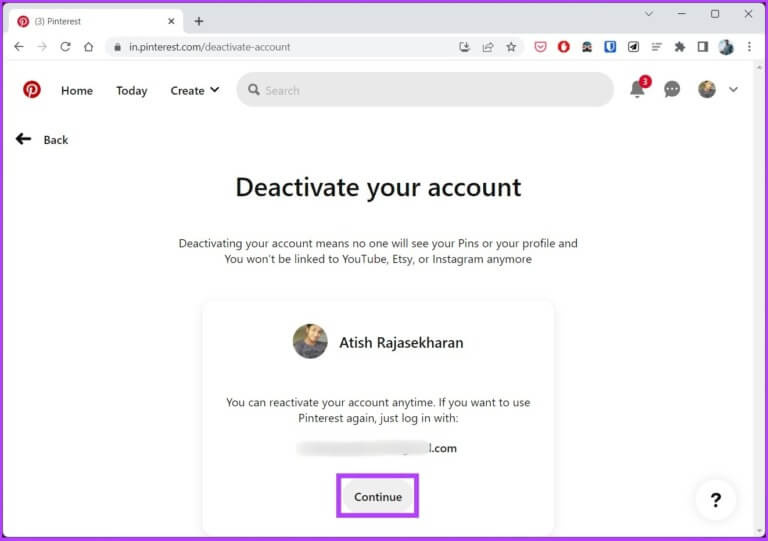
الخطوة 7: حدد سبب إلغاء تنشيط الحساب وانقر فوق إلغاء تنشيط الحساب.
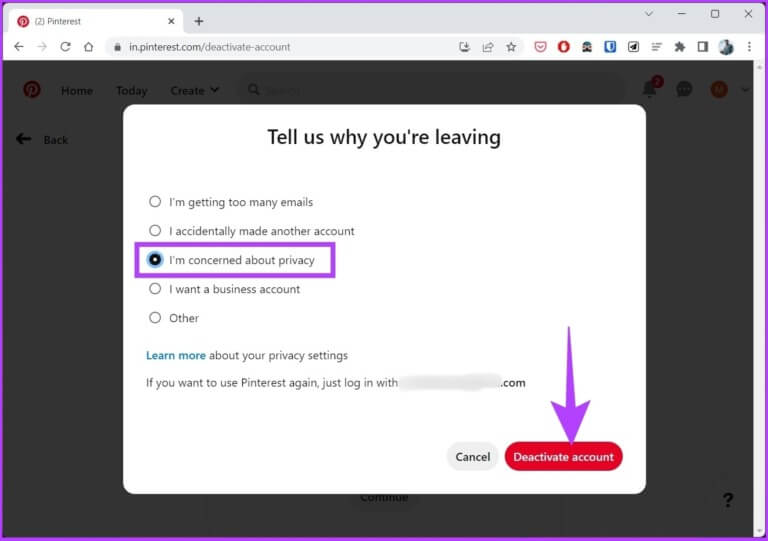
بهذه الطريقة ، قمت بإلغاء تنشيط حسابك على Pinterest. إذا لم تكن تستخدم جهاز كمبيوتر وترغب في إلغاء تنشيط حساب Pinterest الخاص بك باستخدام تطبيق الهاتف المحمول ، فيمكنك القيام بذلك أيضًا.
كيفية إلغاء تنشيط حساب Pinterest مؤقتًا باستخدام Android و iOS
الخطوات المذكورة أدناه هي نفسها لكل من Android و iOS.
الخطوة 1: افتح تطبيق Pinterest على جهازك المحمول وانقر على صورة ملفك الشخصي من شريط التنقل السفلي.
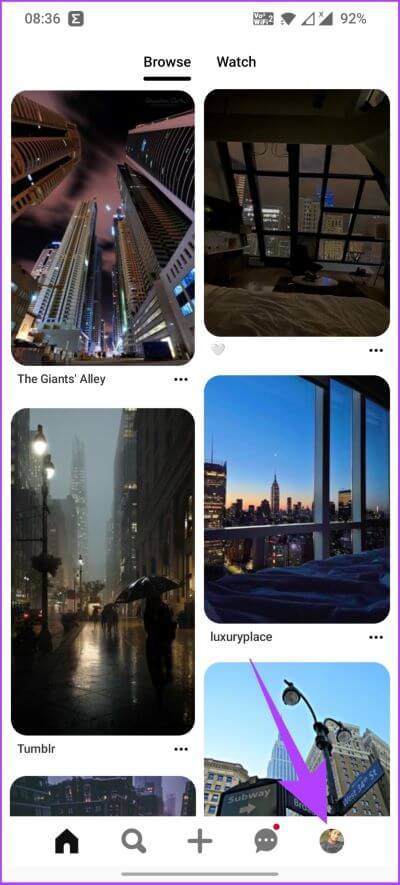
الخطوة 2: اضغط على الزر ثلاثي النقاط في الزاوية العلوية اليمنى.
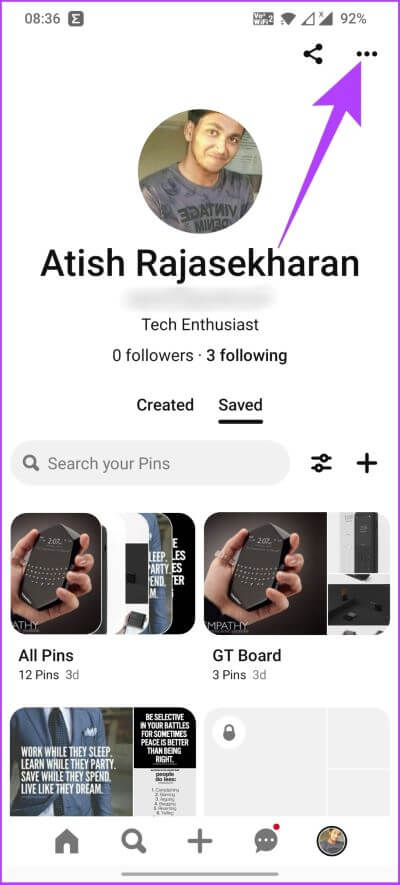
الخطوة 3: من النافذة المنبثقة ، حدد الإعدادات واختر إدارة الحساب.
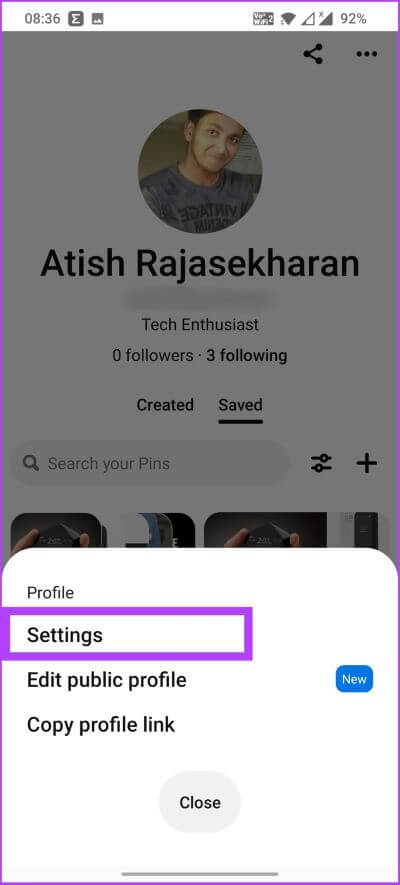
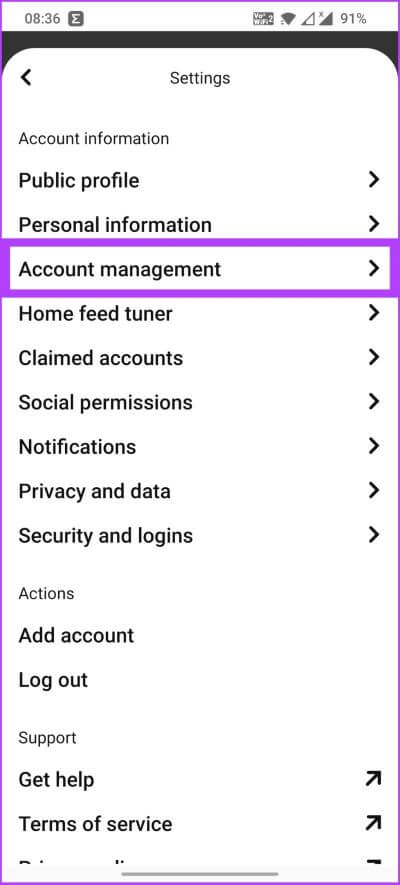
الخطوة 4: قم بالتمرير لأسفل إلى أسفل شاشة إدارة الحساب وانقر فوق إلغاء تنشيط الحساب.
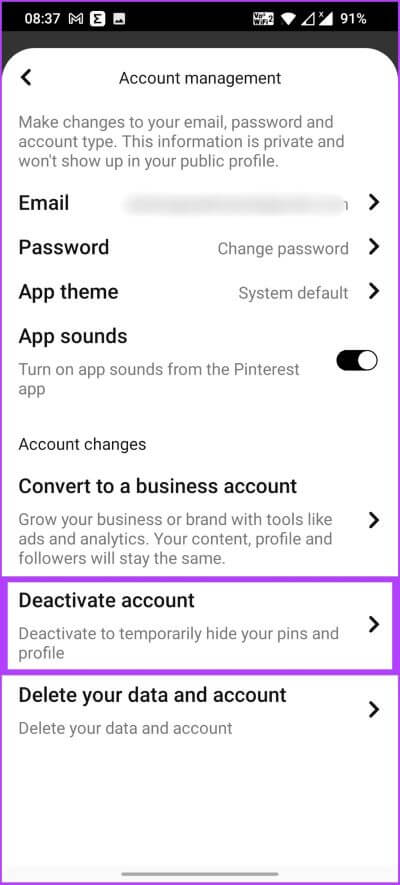
الخطوة 5: في رسالة مطالبة ، يخبرك Pinterest بما ستخسره عندما يتم حذف الحساب. اضغط على متابعة.
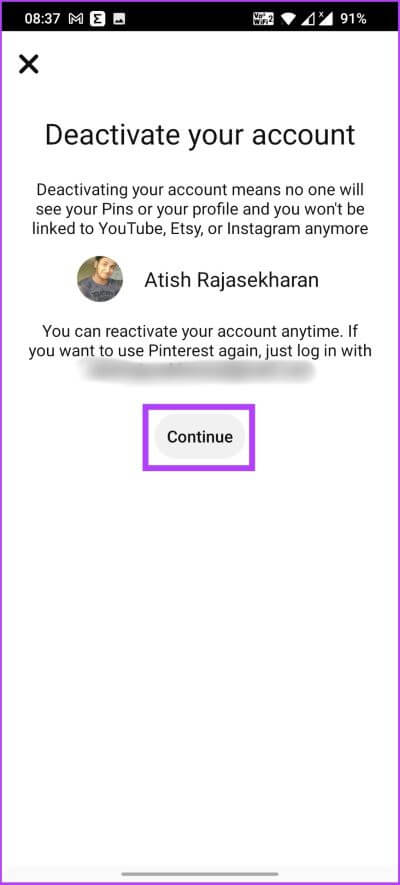
مع ذلك ، قمت بإلغاء تنشيط حساب Pinterest دون أي متاعب. ومع ذلك ، إذا كان لديك أي أسئلة ، فراجع قسم الأسئلة الشائعة أدناه.
أسئلة وأجوبة حول حذف أو تعطيل حساب PINTEREST
1. هل يؤدي حذف حساب Pinterest إلى حذف الدبابيس؟
نعم ، سيؤدي حذف حساب Pinterest إلى حذف جميع المسامير المرتبطة بهذا الحساب. عندما تحذف حسابك ، لن تكون لوحاتك ودبابيسك ومعلومات ملفك الشخصي متاحة بعد الآن على Pinterest.
2. ما هي المدة حتى يتم حذف حساب Pinterest؟
يستغرق Pinterest 14 يومًا لحذف حسابك بالكامل من قاعدة البيانات الخاصة به.
3. كم عدد الدبابيس التي يمكنني تحميلها يوميًا؟
ليس لدى Pinterest حد أقصى لعدد الدبابيس التي يمكن نشرها يوميًا ، ولكن من الجيد أن تضع في اعتبارك الجودة الشاملة وملاءمة المحتوى الذي تشاركه.
اخرج Pinterest
الآن بعد أن عرفت كيفية حذف حساب Pinterest أو إلغاء تنشيطه بسرعة وكفاءة ، يمكنك القيام بذلك. بالإضافة إلى ذلك ، يمكنك أيضًا اختيار إزالة المحتوى من حسابك بدلاً من حذفه. تحقق من كيفية حذف لوحة على Pinterest.
